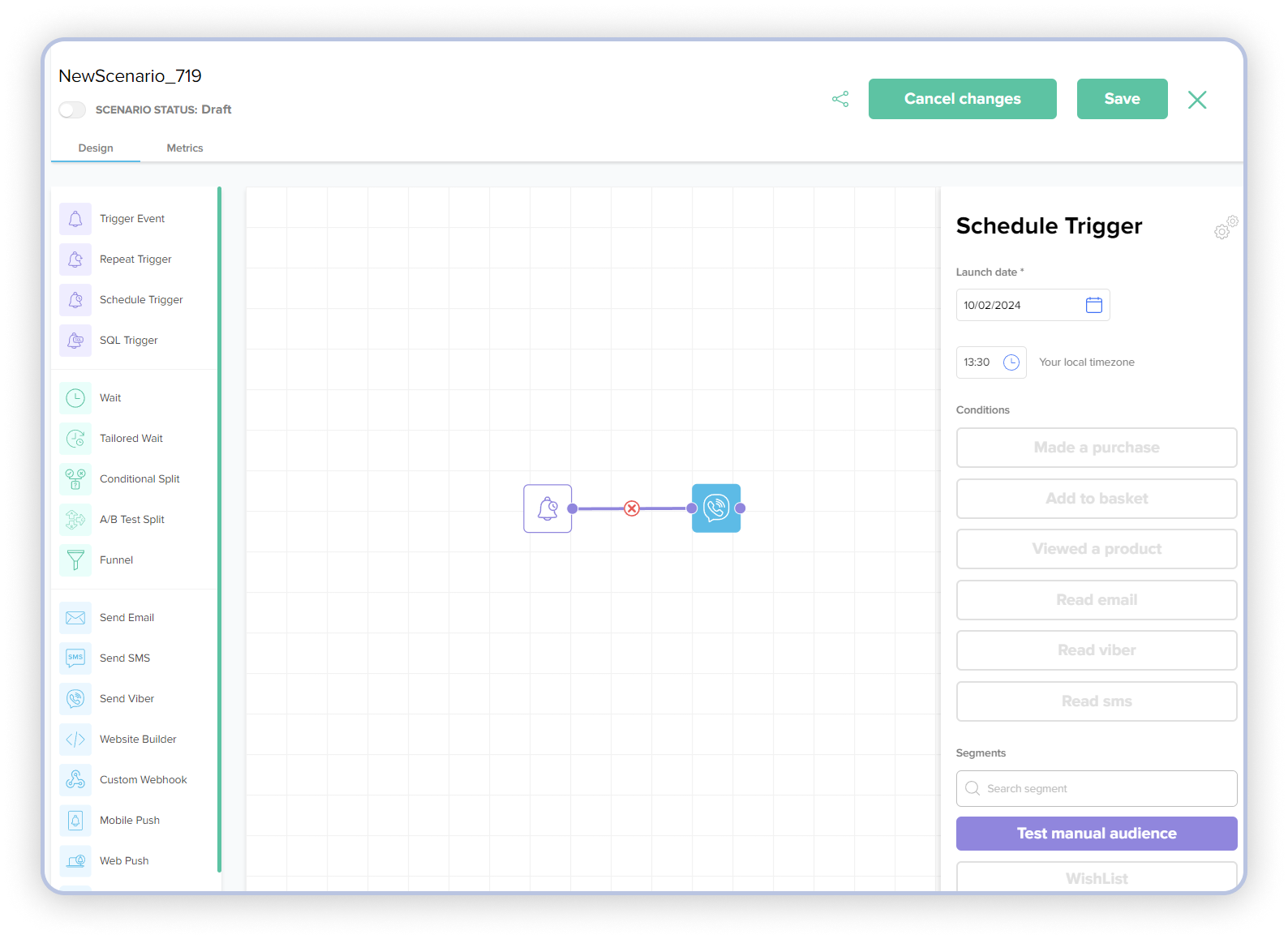Запуск одноразової рекламної кампанії¶
Одноразова компанія – це та, сценарій якої спрацює лише одноразово і більше не повторюватиметься для клієнта. Якщо необхідно ще раз запустити цей сценарій – вам потрібно буде вказати новий час запуску у налаштуванні тригеру, та ще раз запустити вручну, перевівши повзунок під назвою сценарію у праве положення “Активний”.
Щоб запустити одноразову кампанію нам потрібно виконати наступні кроки:
- Створити рекламну пропозицію - для прикладу, ми хочемо повідомити клієнту про одноразову знижку на День Святого Валентина.
- Створити шаблон (Email, Viber, SMS)
- Створити сценарій.
Запускатись одноразова рекламна компанія повинна в задану дату та час, тому для цієї задачі нам ідеально підодить Schedule Trigger. Процес створення кампанії наступний:
- У вкладці “Кампанії” натискаємо кнопку “Створити +” у правому нижньому куті, і обираємо створення “Пустого сценарію”
- Для одноразових кампаній нам ідеально підходить Запланований тригер (Scheduled Trigger), адже в ньому ми можемо налаштувати необхідну дату та час одноразового запуску. Все що нам потрібно зробити у налаштуваннях Запланованого тригеру - це:
- Перенести Запланований тригер у поле сценарію
- Відкрити налаштування тригеру (через подвійний клік мишкою по значку тригера, або через праву кнопку миші та пункт “редагувати”)
- У полі “Певний час” обираємо необхідний нам день (дату) запуску
- У полі “Місцевий час” - вказуємо бажаний час запуску по вашому місцевому часі.
- У розділі “Сегменти” обираємо необхідний нам сегмент. Якщо сегмент не був обраний, то повідомлення відправиться на повністю всіх клієнтів, що у нашому випадку нам й потрібно.
- Натискаємо “Зберегти”
- Обираємо екшн каналу комунікації. У нашому випадку це буде екшн Viber.
- Переносимо екшн Viber комунікації у поле сценарію
- Обираємо загальні “Налаштування частоти комунікації” та внутрішні для цього сценарію “Максимальну кількість відправок клієнту” та “Впродовж” N кількість днів.
- Обираємо шаблон (як створити Viber шаблон ви можете знайти тут)
- Натискаємо кнопку “Зберегти”
- Обєднуємо Запланований тригер та екшн Viber, і натискаємо кнопку “Зберегти” у правій верхній частині екрану.
- Під назвою сценарію переводимо повзунок у праве положення, і відповідного напису “Активний”
Таким чином, за допомогою рекламної пропозиції, шаблону, який ми хочемо відправити клієнту та створеної одноразової кампанії за допомогою Запланованого тригеру (Scheduled Trigger), ми можемо відправити одноразову рекламну кампанію